通常、メールアドレスはインターネットを契約しているプロバイダー会社さんから付与されますが
中には、自分のメールアドレスやパスワードを忘れてしまった!という方もいると思います。
そんな時に便利なのが、無料で、簡単に使えるフリーメールサービスです!
今回は、世界中で4億人以上の人が利用している
世界最大のフリーメールサービスである、Gmailの使い方を紹介していきます。
Googleアカウントを作成しよう
Gmailを利用するには、Googleアカウントの作成が必要になります。
既にGoogleアカウントをお持ちの方は、すぐに利用を始める事が出来ますよ。
Googleアカウントの作成方法については、パソコンレッスン動画のサイトでご確認いただけます。
ここで作成したユーザー名が、そのまま自分のメールアドレスになります!
Gmailを開こう
Googleアカウントの作成が完了したら、早速、GoogleからGmailを開きましょう。
Gmailはトップ画面の右上にある「Gmail」という文字をクリックして開く事が出来ます。
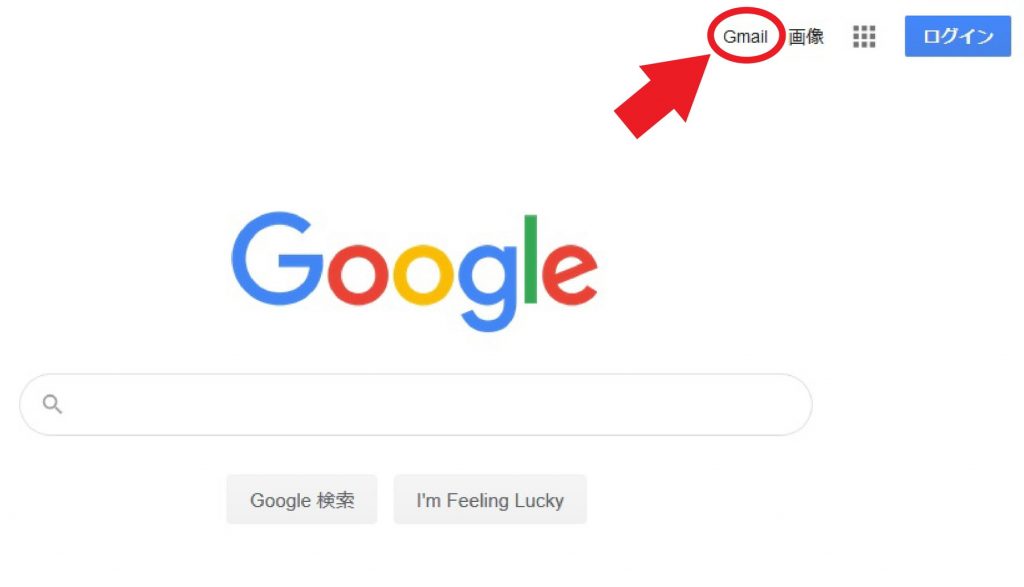
この時、ログイン状態じゃないと、メールアドレスとパスワードの入力を求められます。
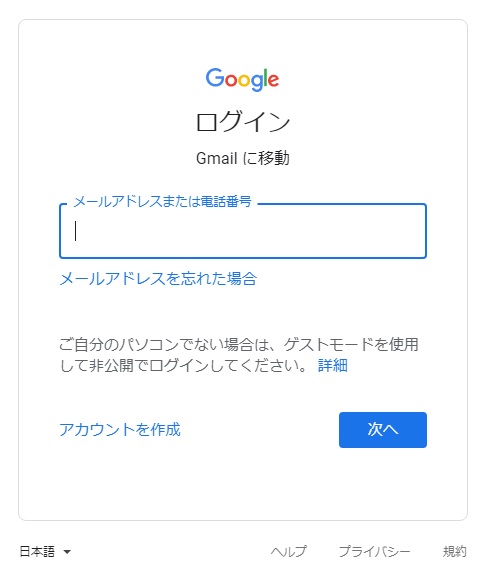
入力画面が表示されたら、メールアドレスとパスワードを入力しましょう。
メールアドレスは、ユーザー名@gmail.comです。
例えば、ユーザー名がJEMTCだったら、メールアドレスは
JEMTC@gmail.comになります。
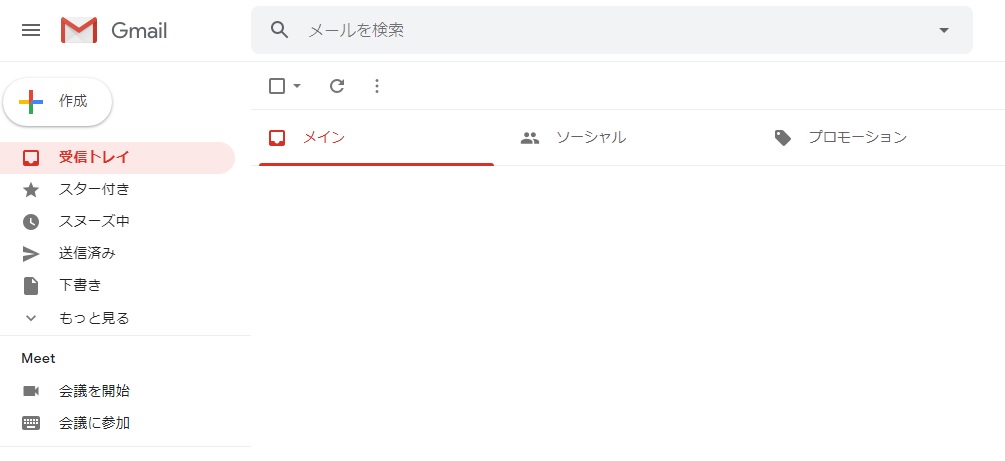
これがGmailの画面です、シンプルで見やすいですね。
右側に受信したメールが表示されます。
新しくメールを作成したい時には、左上にある「作成」ボタンをクリックしましょう。
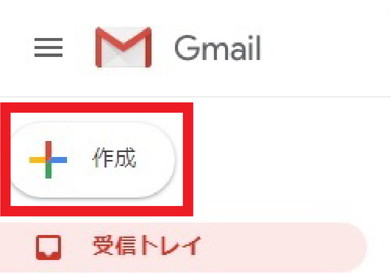
勿論、画像などのデータを添付する事も出来ます!
プロバイダーのメールアドレスは、プロバイダーを解約・変更した場合、使えなくなってしまいますが
フリーメールの場合にはその心配がありません。
更に、ご家族・ご友人との連絡にはプロバイダーのメールアドレスを使う。
サイトの会員登録にはフリーメールアドレスを使うという風に
メールアドレスを使い分けたりと、快適なパソコンライフを過ごす為のツールになるので是非ご活用ください!